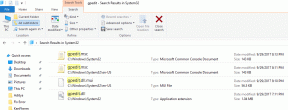Ištaisykite spausdintuvo diegimo klaidą 0x00000057 [ISPRĘSTA]
Įvairios / / November 28, 2021
Ištaisykite spausdintuvo diegimo klaidą 0x00000057 [IŠSpręsta]: Klaida 0x00000057 yra susijusi su spausdintuvo diegimu, o tai reiškia, kad bandant įdiegti spausdintuvą įrenginyje pateikiamas klaidos kodas 0x00000057. Pagrindinė šios klaidos priežastis yra pasenusios arba sugadintos spausdintuvo tvarkyklės jūsų sistemoje arba nepavyksta įdiegti spausdintuvo tvarkyklės.
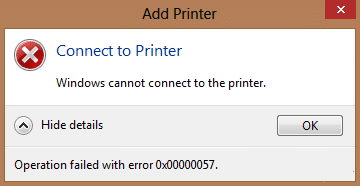
Problema yra maždaug tokia: pirmiausia spustelėkite pridėti spausdintuvą, tada spustelėkite Pridėti tinklą, belaidį arba „Bluetooth“ spausdintuvą ir spausdintuvas pasirodo pasirinkimų sąraše, bet spustelėjus Pridėti, iškart parodoma klaida 0x00000057 ir jis negali prisijungti prie spausdintuvas.
Turinys
- Ištaisykite spausdintuvo diegimo klaidą 0x00000057 [ISPRĘSTA]
- 1 būdas: pridėkite vietinį spausdintuvą per tinklą
- 2 būdas: nukopijuokite FileRepository failus iš veikiančio įrenginio
- 3 būdas: iš naujo įdiekite spausdintuvą ir tvarkykles rankiniu būdu
- 4 būdas: pridėkite vietinį serverį iš Print Management
- 5 būdas: pervardykite tvarkyklės failus
Ištaisykite spausdintuvo diegimo klaidą 0x00000057 [ISPRĘSTA]
1 būdas: pridėkite vietinį spausdintuvą per tinklą
1. Paspauskite „Windows“ klavišą + X ir pasirinkite Kontrolės skydelis.

2. Dabar pasirinkite Prietaisai ir spausdintuvai tada spustelėkite Pridėti spausdintuvą.
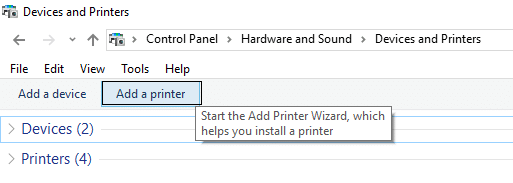
3. Pasirinkite Sukurkite naują prievadą ir kaip tipą naudokite vietinį prievadą.

4. Tada įveskite Tinklo kelias prie spausdintuvo (ty. \\ComputerName\SharedPrinterName) kaip prievado pavadinimą.
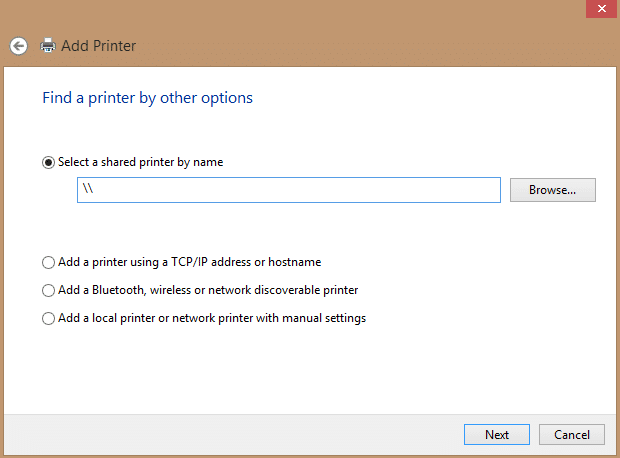
5. Dabar iš sąrašo pasirinkite spausdintuvą ir tada pasirinkite pakeiskite šiuo metu įdiegtą tvarkyklę.
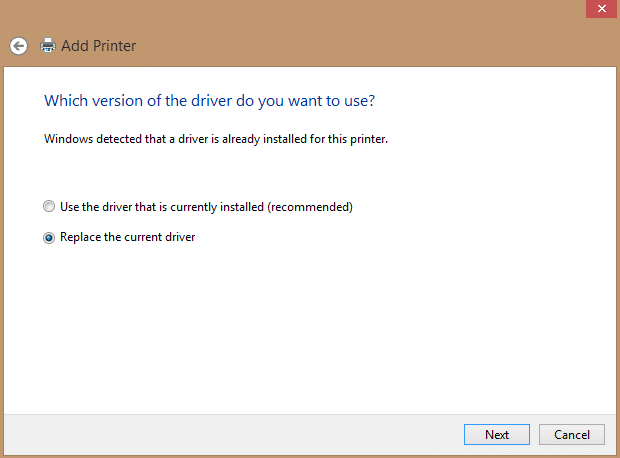
6. Pasirinkite, ar norite bendrinti spausdintuvą, tada pasirinkite, ar norite, kad šis spausdintuvas būtų numatytasis, ar ne.
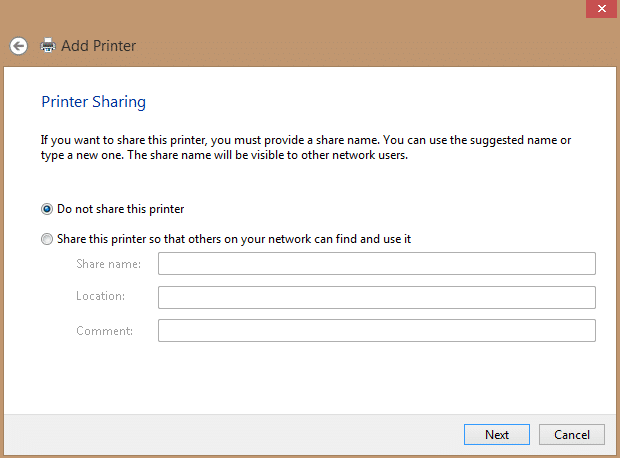
7. Sėkmingai įdiegėte spausdintuvą be klaidų.
2 būdas: nukopijuokite FileRepository failus iš veikiančio įrenginio
1.Eikite į veikiančią mašiną su tinkamai įdiegta (veikiančia) ta pačia tvarkykle.
2. Paspauskite „Windows“ klavišą + R, tada įveskite „regedit“ ir paspauskite Enter, kad atidarytumėte registro rengyklę.

3. Dabar eikite į šią vietą registro rengyklėje:
HKLM\System\CurrentControlSet\Control\Print\Environments\Windows NT x86\Drivers\Version-3\

4. Raskite spausdintuvo tvarkyklės dalinį raktą, dėl kurio kyla problemų, spustelėkite jį ir ieškokite „InfPath“ dešiniajame registro rengyklės stulpelyje. Suradę atkreipkite dėmesį į kelią.
5. Toliau naršykite C:\Windows\System32\DriverStore\FileRepository ir suraskite aplanką, nurodytą InfPath.
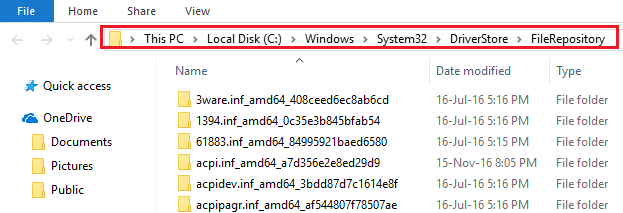
6. Nukopijuokite FileRepository aplanko turinį į USB atmintinę.
7. Dabar eik prie kompiuterio, kuris duoda Klaida 0x00000057 ir eikite į C:\Windows\System32\DriverStore\FileRepository.
8.Jei aplankas tuščias, tai reiškia, kad nepavyko įdiegti spausdintuvo tvarkyklės. Toliau imk visiška aplanko nuosavybė.
9. Galiausiai nukopijuokite turinį iš USB atmintinės į šį aplanką.
10. Dar kartą pabandykite įdiegti tvarkyklę ir pažiūrėkite, ar galite Ištaisykite spausdintuvo diegimo klaidą 0x00000057.
3 būdas: iš naujo įdiekite spausdintuvą ir tvarkykles rankiniu būdu
1. Paspauskite „Windows“ klavišą + R, tada įveskite „paslaugos.msc“ ir paspauskite „Enter“.

2.Rasti Spausdinimo kaupiklio paslauga tada dešiniuoju pelės mygtuku spustelėkite jį ir pasirinkite Stop.

3. Dar kartą paspauskite „Windows“ klavišą + R, tada įveskite printui.exe /s /t2 ir paspauskite įvesti.
4. Į Spausdintuvo serverio ypatybės lange ieškokite spausdintuvo, kuris sukelia šią problemą.
5. Tada išimkite spausdintuvą ir paprašius patvirtinimo, kad pašalintumėte ir tvarkyklę, pasirinkite taip.
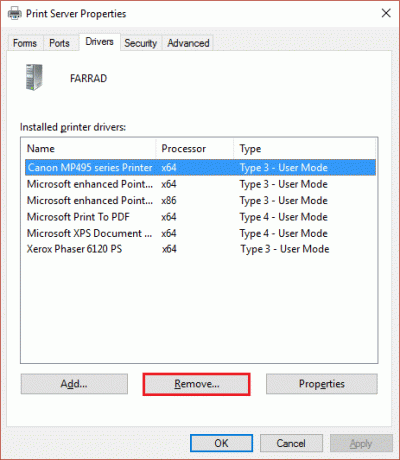
6. Dabar vėl eikite į services.msc ir dešiniuoju pelės mygtuku spustelėkite Spausdinimo rinkinys ir pasirinkite Pradėti.
7. Galiausiai dar kartą pabandykite įdiegti spausdintuvą.
4 būdas: pridėkite vietinį serverį iš Print Management
1. Paspauskite „Windows“ klavišą + R, tada įveskite MMC ir paspauskite Enter, kad atidarytumėte Microsoft valdymo konsolė.
2. Tada spustelėkite Failas, tada pasirinkite Pridėti / pašalinti papildinį.
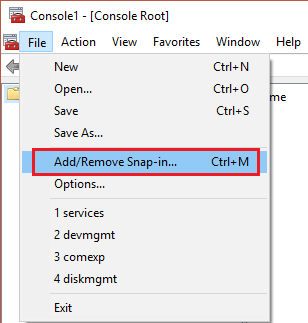
3. Po to atlikite šiuos pasirinkimus:
Spausdinimo valdymas> Spustelėkite Pridėti vietinį serverį> Baigti> Gerai
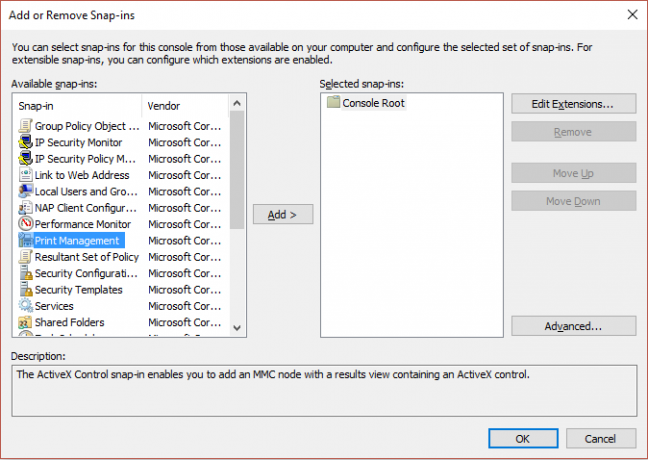
4. Dabar išplėskite Spausdinimo serveris, tada Vietinis serveris ir galiausiai spustelėkite Vairuotojai.

5. Raskite tvarkyklę, dėl kurios kyla problemų, ir ištrink tai.
6. Iš naujo įdiekite spausdintuvą ir turėtumėte tai padaryti Ištaisykite spausdintuvo diegimo klaidą 0x00000057.
5 būdas: pervardykite tvarkyklės failus
1. Paspauskite „Windows“ klavišą + R, tada įveskite „%systemroot%\system32\driverstore“ ir paspauskite „Enter“.
2. Tada būtinai pervardykite šiuos dalykus:
infcache.1. infpub.dat. infstor.dat. infstrng.dat
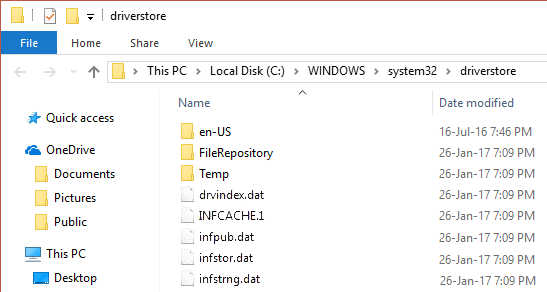
3. Jei negalite pervardyti šių failų, turite tai padaryti perimti nuosavybę iš minėtų failų.
4. Galiausiai dar kartą pabandykite įdiegti spausdintuvo tvarkykles.
Tai tau pavyko Ištaisykite spausdintuvo diegimo klaidą 0x00000057 bet jei vis dar turite klausimų dėl šio įrašo, nedvejodami klauskite jų komentarų skiltyje.
![Ištaisykite spausdintuvo diegimo klaidą 0x00000057 [ISPRĘSTA]](/uploads/acceptor/source/69/a2e9bb1969514e868d156e4f6e558a8d__1_.png)